ဒီေန႔ ညီငယ္၊ညီမငယ္ အေတာ္မ်ားမ်ားနဲ႔ ကြန္ျပဴတာသံုးသူတိုင္း Windows တင္နည္းစာအုပ္မ်ား
ဖတ္၍၎၊ေျပာသံၾကားျဖင့္၎၊IT ကိုအနည္းအက်ဥ္းေလ့လာထားသူမ်ားရဲ့ လမ္းညႊန္မွဳျဖင့္၎
Windows ကိုကိုယ္တိုင္တင္ၾကပါတယ္။ဒါဟာ ေကာင္းေသာလကၡဏာတရပ္ပါ။ဒါေပမဲ့ မ်ားေသာ
အားျဖင့္ နည္းစနစ္မမွန္ကန္ျခင္းေၾကာင့္ ဝင္းဒိုးတင္ျပီးျပႆနာမ်ား ၾကံဳေတြ႔လာရပါတယ္။
(၁)မိမိ တင္လိုတဲ့ Windows 7 Edition ISO ဖိုင္ကိုေဒါင္းလုပ္ယူပါ။
(၂)ေဒါင္းလုပ္ျပီး ISO ဖိုင္ကို ျပည့္စံုမွဳရွိ၊မရွိ စစ္ေဆးျပီး Burning Softwares တခုခုျဖင့္
Bootable Image အျဖစ္ DVD-R (or) Flash Drive(USB Stick) မွာ Creat လုပ္ပါ။
(ကၽြန္ေတာ္အၾကိဳက္ဆံုးနဲ႔ လက္ကိုင္သံုးတာကေတာ့ Power ISO ပါ)
(၃)အဲဒီ Bootable Image DVD (or) USB ကိုစက္မွာထည့္ပါ။
(၄)Local Disk(C:) မွသိမ္းဆည္းထားခ်င္တဲ့ Files မ်ားကိုအျခား Disk(D:/E:/F:..etc)
မွာ Move လုပ္ျပီး စက္ကို Power ခလုတ္နဲ႔ပိတ္လိုက္ပါ။
(၅)စက္ကို Power ျပန္ဖြင့္ျပီး f9 (or) f12 (or) Delete ကို ရိုက္ပါ။Boot Manager တက္လာရင္
DVD Rom (or) USB flash drive ကိုေရြး၊Enter ရိုက္ပါ။
(Boot Manager ေကာင္းေကာင္းအလုပ္လုပ္တဲ့ တခ်ိဳ႔စက္မ်ားမွာ DVD ျဖင့္တင္ပါက
Auto Boot တက္လာျပီး Enter ရိုက္ရံုပါ။)
(၆)ေအာက္ကပံုအတိုင္း Windows is loading files ..ဆိုျပီး စတင္ Boot လုပ္ပါမယ္။
(၇)Loading ျပီးရင္ Language ကိုေရြးျပီး Next ကိုကလစ္ပါ။
(၈)ေနာက္တဆင့္ Install now ကို ကလစ္ပါ။(ဒီေနရာမွာ Windows ကအင္စေတာမျဖစ္ဘဲ
Error တခုခုတက္လာရင္ ဘယ္ဘက္ေအာက္နားက Repair your computer ကိုကလစ္
ျပီး Repair လုပ္ဘို႔လုိအပ္ပါတယ္။၁၅-မိနစ္ခန္႔ၾကာနိုင္ျပီး Repair ျပီးလို႔ Restart က်၊စက္ျပန္
ပြင့္လာရင္ Boot ျပန္လုပ္ပါ)
(၉) I accept license terms ကုိအမွန္ျခစ္ေပးျပီး Next ကို ကလစ္ပါ။
(၁ဝ) Custom (advanced) ကိုေရြးပါ။(Oreginal Microsoft Windows 7 DVD 1 PC 1DVD
အေခြဝယ္ထားမွသာ Upgrade ကိုေရြးလို႔ရပါတယ္။တေခြကုိေဒၚလာ ၁ဝဝေက်ာ္ပါတယ္)
(၁၁) အင္စေတာလုပ္မဲ့ Hard Disk(C:)-System Disk ကိုစက္ကေအာ္တိုေရြးျပီးျဖစ္လို႔
အျခား Disk မ်ားကိုကလစ္ျပီးမေရြးမိဘို႔သတိျပဳပါ။ညာဘက္ေအာက္နားက Drive
option(advanced) ကိုကလစ္ျပီး Format လုပ္ပါ။Next ကိုကလစ္ပါ။
(၁၂) ေအာက္မွာျမင္ရတဲ့ပံုေတြအတိုင္း Copying,Expanding,Installing လုပ္ပါလိမ့္မယ္။
(၁၃) ပထမအၾကိမ္ Restart က်ပါမယ္။Restart now ကိုမကလစ္ပါနဲ႔။အဆင္မေျပရင္
Boot Missing ျဖစ္သြားနိုင္ပါတယ္။
(၁၄) Windows ျပန္တက္လာျပီး ေအာက္ပံုေတြအတိုင္း ဆက္လက္ အင္စေတာလုပ္ပါမယ္။
(၁၅) Installing ျပီးတာနဲ႔ ဒုတိယအၾကိမ္ Restart က်ျပီး Windows ျပန္တက္လာပါမယ္။
(၁၆) Windows Account name ကို မိမိၾကိဳက္နွစ္သက္ရာ နာမည္တခုရိုက္ထည့္ပါ။
(၁၇) Password ၂-ၾကိမ္ရိုက္ပါ။ျပီးရင္ Hint ရိုက္ထည့္ပါ။(Password နွင့္ Hint မတူေအာင္
ထည့္ပါ)
(၁၈) Windows Product Key ထည့္ရမဲ့ေနရာျဖစ္ပါတယ္။မ်ားေသားအားျဖင့္ဒီေနရာမွာ
Skip လုပ္ျပီးဆက္သြားၾကတာမ်ားတယ္။Skip မလုပ္ပါနဲ႔။Key ထည့္ပါ။Edition
အားလံုးတြက္ကီးကို ပံုေပၚမွာေရးေပးထားပါတယ္။(ကီးထည့္ျခင္းျဖင့္ မိမိတင္တဲ့ဝင္းဒိုး
ကို ဘယ္ေန႔၊ဘယ္အခ်ိန္၊ဘယ္ Edition ကိုတင္တယ္ဆိုတာ Microsoft က Auto Record
လုပ္ထားေပးျပီး performances တခုခုျဖစ္လာပါက Microsoft.com ကိုဝင္ျပီးေျဖရွင္း
နည္းမ်ား၊Fix it ေဆာ့ဝဲမ်ား ရယူနိုင္ပါတယ္။)
(၁၉) အင္တာနက္ရွိသည္ျဖစ္ေစ၊မရွိသည္ျဖစ္ေစ Use recommended settings ကိုေရြးပါ။
(ဒီေနရာမွာ ေလွနံဓါးထစ္အစြဲတခုက windows ကို Update ဖြင့္သံုးရင္စက္ပ်က္တတ္
တယ္...ဆိုတဲ့ အစြဲၾကီးပါ။Microsoft ရဲ့ Windows 7 အင္စေတာလုပ္ပံုမွာလဲအဲသည္လို
ေရးထားတာမရွိပါ။Microsoft ကလဲ Use recommended settings ကုိသာေရြးဘို႔ေရး
ထားတာပါ။ Update ဖြင့္သံုလို႔စက္ပ်က္မယ္ဆိုရင္ကၽြန္ေတာ္တင္ေပးခဲ့သမွ် စက္အလံုး
ေပါင္း ၃ဝဝ-ေက်ာ္ေလာက္ကအမွိဳက္ပံုးထဲေရာက္ေလာက္ျပီေပါ့။ဘာမွမျဖစ္ပါ။ဖလန္းဖလန္း
ထလ်က္ သံုးေနၾကဆဲပါ။)
(၂ဝ) Time zone ကိုေရြးျပီး Next ကိုကလစ္ပါ။
(၂၁) Home Network ကိုေရြးပါ။(ဒီေနရာမွာ Use recommended settings ကိုေရြးထားတဲ့
အတြက္ wireless သံုးသူမ်ား Available ျဖစ္ေနတဲ့ Wireless Network မ်ားတက္လာျပီး
ကိုယ္သံုးတဲ့ Network ကိုေရြး၊password ထည့္ပါ)
(၂၂) ဒီလိုတဆင့္ခ်င္းနည္းစနစ္မွန္ကန္စြာ အင္စေတာလုပ္ရင္ ေအာက္ကပံုေတြအတိုင္း
ကိုယ္တင္လိုက္တဲ့ windows က ဘာျပႆနာမွမရွိဘဲ တက္လာျပီး လိုအပ္တဲ့
ေဆာ့ဝဲေတြကိုဆက္လက္ အင္စေတာလုပ္ရံုျဖစ္ပါတယ္။
မွန္ကန္ေသာနည္းပညာမ်ား ဆက္လက္ေလ့လာ၊ျပန္လည္ေဝမ်ွ နိုင္ၾကပါေစ။
(အလင္းသစ္နံနက္ခင္း)







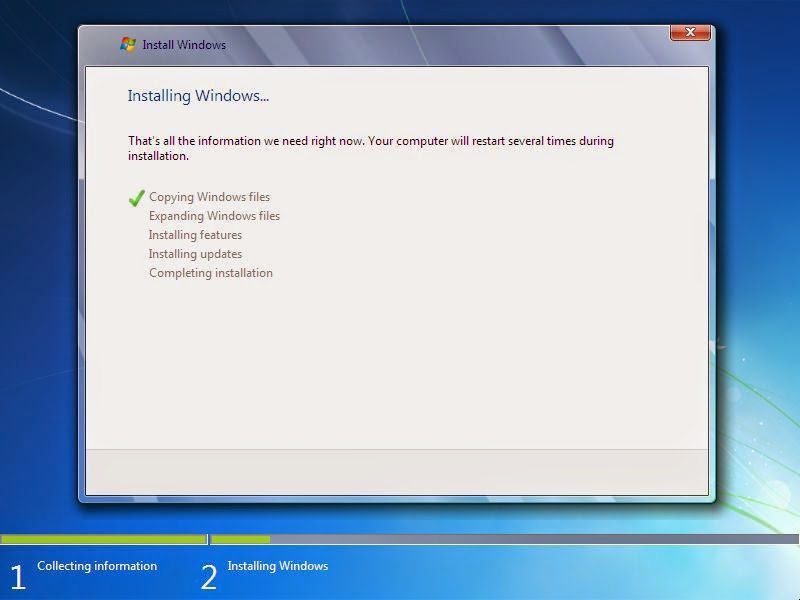





















No comments:
Post a Comment